Como usar o FoxyProxy em navegadores? Guia definitivo 2025
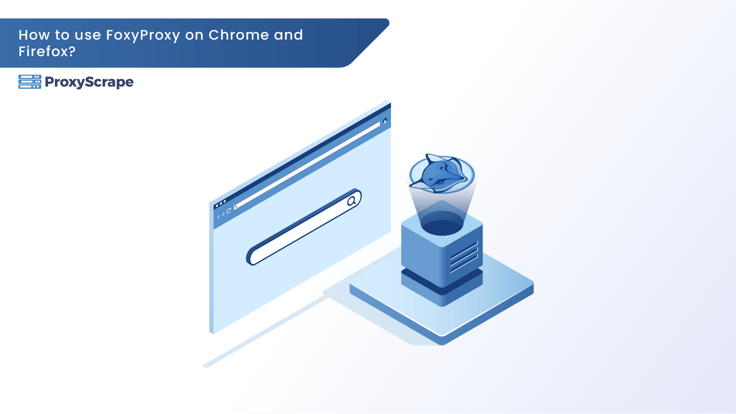
Como utilizar o FoxyProxy? Como são configurados em diferentes navegadores? Para obter respostas claras a essas perguntas. Continue lendo este artigo. De acordo com a StatCounter, o Chrome detém o maior número de utilizadores com 65,8% da quota de mercado do navegador. Que é seguido por outros navegadores como Edge, Firefox e outros. Esses dados claramente
Como utilizar o FoxyProxy? Como são configurados em diferentes navegadores? Para obter respostas claras a essas perguntas. Continue lendo este artigo.
De acordo com a StatCounter, o Chrome detém o maior número de utilizadores, com 65,8% da quota de mercado de navegadores. Seguem-se outros browsers como o Edge, o Firefox e outros. Estes dados indicam claramente que as pessoas estão a confiar fortemente nos navegadores Web para obterem as informações que pretendem. No entanto, apesar de tudo isto, há alguns sítios Web a que as pessoas não conseguem aceder devido a algumas barreiras geográficas ou de segurança. É aqui que os proxies entram em cena. Os fornecedores de proxies lançam o seu produto proxy como uma extensão na Chrome Web Store para facilitar a acessibilidade. Este artigo centra-se na configuração de uma dessas extensões, como a extensão FoxyProxy, para aceder a sites bloqueados.
Índice
- O que é uma procuração?
- Por que e como usar o FoxyProxy?
- Como utilizar o FoxyProxy com os proxies do Proxyscrape?
- Lê também
- Perguntas mais frequentes
- Resumo
O que é uma procuração?
Todos os sistemas informáticos da rede terão um endereço IP, tal como as pessoas têm o seu endereço residencial. Este endereço IP identifica o sistema de forma única. Pode haver sítios que não possam ser acedidos a partir de uma determinada região. Neste caso, utilizamos proxies que funcionam como uma ponte entre o utilizador e o servidor. O proxy envia o pedido do utilizador para o servidor em nome do utilizador. Uma vez que o proxy comunica com o utilizador e com o servidor, este último não terá conhecimento da identidade do utilizador (endereço IP). Os servidores proxy também evitam que a rede privada seja alvo de ciberataques. Funcionamento do proxy
Por que e como usar o FoxyProxy?
O FoxyProxy ajuda os utilizadores a configurar os navegadores Web, como o Google e o Firefox, com servidores proxy. Simplifica o processo automatizando as definições de proxy nos browsers e muda as ligações de rede relativamente aos padrões de URL.

Como usar o FoxyProxy
5 passos simples
Como usar o FoxyProxy no Firefox?
Para configurar o FoxyProxy no Firefox, siga estes passos:
- Abra o navegador 'Firefox' ou faça o download e instale o Firefox, se não estiver disponível. Para instalar a extensão FoxyProxy, pesquise "FoxyProxy for Firefox" no separador de pesquisa
- Em seguida, clique na "extensão padrão FoxyProxy" a partir dos resultados da pesquisa. Ou aceda ao FoxyProxy para Firefox. Em seguida, clique em Adicionar ao Firefox.

- Agora, verá o pop-up que diz "FoxyProxy is added" (FoxyProxy foi adicionado). Clique em OK nesse pop-up. Encontrará o ícone do FoxyProxy à direita da barra de ferramentas do browser. Clique nesse ícone e clique em opções na caixa de diálogo que aparece.
- Clique em "Adicionar" na lista de opções que aparece no lado esquerdo da janela.

- Em seguida, abre-se um separador com o nome "Add Proxy" (Adicionar proxy), conforme ilustrado acima. Forneça qualquer título para o proxy, se necessário. Escolha qualquer tipo de proxy como HTTP, SOCKS4 ou SOCKS5 na lista suspensa de tipos de proxy.
- No endereço IP do proxy, utilize qualquer um dos proxies gratuitos ou pagos deProxyScrape. Pode utilizar o endereço IP de proxy gratuito fornecido por ProxyScrape. Nas ofertas, escolha o tipo de proxy e utilize um dos endereços IP fornecidos por ProxyScrape. Introduza o endereço IP (o IP 51.79.52.80:3080) e o número da porta.
- Clique em Guardar.

- Agora, pode ver o proxy recentemente adicionado com botões como On (Ligado), Edit (Editar) e Patterns (Padrões). Pode editar ou fazer alterações ao Proxy utilizando o botão Editar. Também pode fornecer detalhes de padrões, como URLs, se necessário.
- Agora active o proxy a partir do ícone na barra de ferramentas. Ou active o proxy a partir da caixa de listagem pendente.

- Aceda à página Qual é o meu endereço IP para verificar o seu endereço IP. A página não estará acessível ou não apresentará o endereço IP efetivo do nosso sistema.

- Para o desativar, clique em Desativar ou Desligar o Firefox a partir do ícone na barra de ferramentas.
Agora aceda à página What is My IP Address (Qual é o meu endereço IP) e poderá ver o endereço IP apresentado, uma vez que desactivou as definições de proxy.
Como utilizar o FoxyProxy no Chrome?
Para configurar o FoxyProxy no Chrome, siga estes passos:
- Abra o "navegador Chrome" ou instale o Chrome, se não estiver disponível.
- Para instalar a extensão FoxyProxy, pesquise FoxyProxy para a loja Web do Chrome no separador de pesquisa ou na loja Web do Chrome. Em seguida, clique na extensão padrão FoxyProxy a partir dos resultados da pesquisa. Ou clique aqui para abrir o FoxyProxy para Chrome.
- Em seguida, clique em Adicionar ao Chrome.
Na caixa de diálogo, clique em Adicionar extensão. De seguida, encontrará um ícone de extensão no lado direito da barra de ferramentas. Clique nele e selecione a extensão FoxyProxy Standard
- Clique em Opções.

- No ecrã Proxy, clique no botão "Adicionar novo proxy".

- Agora, preencha os detalhes da configuração manual, fornecendo o endereço IP e o número da porta. Pode utilizar qualquer um dos proxies gratuitos fornecidos por ProxyScrape. Em seguida, selecione o tipo de proxy como SOCKS5 ou SOCKS4.
- Clique em Guardar.

- Verá o proxy recentemente adicionado e o proxy predefinido na página. Agora, clique no ícone na barra de ferramentas para selecionar e ativar o proxy.
- Em seguida, clique na opção Utilizar este proxy para todos os URLs.

- Agora, aceda à página Qual é o meu endereço IP para verificar o seu endereço IP.
- A página não estará acessível ou não apresentará o endereço IP real do nosso sistema.

- Para o desativar, pode clicar em Desativar FoxyProxy a partir do ícone na barra de ferramentas.
- Isto permitir-lhe-á aceder à página Qual é o meu endereço IP e poderá ver o endereço IP apresentado, uma vez que desactivou as definições de proxy.
Como utilizar o FoxyProxy com os proxies do Proxyscrape?
Proxyscrape fornece servidores proxy gratuitos e pagos em todo o mundo. Fornecem serviços de proxy residenciais, dedicados e de centro de dados.
Procuração residencial:
Os proxies residenciais são fornecidos por um fornecedor de serviços Internet (ISP) que lhe permite aceder aos mesmos como um utilizador real a partir de uma localização específica. Isto será útil para aceder a sites geo-bloqueados como o Netflix ou o Youtube que estão bloqueados em países específicos. Proxyscrape oferece 40K proxies de centros de dados e 7 milhões de proxies residenciais que têm as seguintes caraterísticas especiais:
- Nome de utilizador e palavra-passe autenticados
- Pode selecionar países em todo o mundo.
- Fornece proxies HTTP e HTTPs
- Ligações simultâneas
- Ligação posterior de proxies residenciais rotativos.
Pode selecionar qualquer um dos planos de proxies residenciais que se adapte às suas necessidades.
Proxy dedicado:
Os proxies dedicados são também conhecidos como proxies privados que são utilizados por um único utilizador. Quando um utilizador precisa de um endereço IP durante um longo período de tempo, acaba por optar por proxies dedicados. Pode escolher qualquer plano de proxy dedicado que se adeqúe às suas necessidades.
Proxy Premium:
Proxyscrape também fornece proxies de centro de dados estáticos rápidos que vêm com as caraterísticas como
- Fornece até 50.000 HTTPs e SOCKS5 proxy de centro de dados.
- Lista branca até 3 IPs
- Largura de banda ilimitada
- Ligações simultâneas ilimitadas
Consulte os preços dos nossos proxies Premium.
Proxies gratuitos:
Proxyscrape fornece proxies gratuitos de todos os tipos, como HTTP, SOCKS4 e SOCKS5. Para utilizar os seus proxies gratuitos, navegue até ao separador freebies a partir da página inicial. Proxyscrape permite aos utilizadores ligar proxies de qualquer país do mundo. Escolha qualquer tipo e descarregue a lista de proxies a utilizar.
Lê também
Definições de proxy do Android
Testar um servidor usando proxy
Perguntas mais frequentes
Perguntas frequentes:
1. Como utilizar o FoxyProxy com o Chrome e o Firefox?
2. O que são padrões de URL nas definições de proxy?
3. É possível desativar um proxy depois de o adicionar à ferramenta FoxyProxy?
Resumo
Os servidores proxy funcionam como intermediários entre os utilizadores e o servidor para aceder aos sítios protegidos. Os servidores proxy solicitam dados dos sítios geo-bloqueados ou protegidos em nome dos utilizadores, ocultando os seus endereços IP. O FoxyProxy é uma ferramenta avançada de gestão de proxy que se liga aos navegadores para aumentar as suas capacidades de ligação proxy. Pode utilizar a extensão FoxyProxy para instalar, configurar e gerir proxies. Espero que este artigo o ajude a descobrir como utilizar o FoxyProxy como uma ferramenta de gestão de proxy.